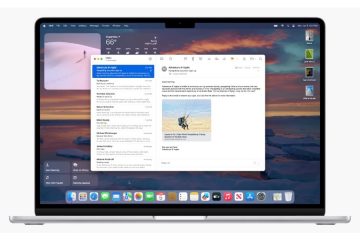Mặc dù các bản phát hành hệ điều hành lớn của Apple tại Hội nghị các nhà phát triển toàn cầu hàng năm bao gồm toàn bộ các nền tảng của công ty, nhưng các bản cập nhật hiếm khi có ý nghĩa như nhau. Trong những năm gần đây, iPhone đã thu hút được nhiều sự chú ý nhất, với các tính năng từ đó xuất hiện trên iPad và Mac.
Mặc dù iPadOS nhận được một số cải tiến độc đáo, nhưng nhờ vào cơ sở mã iOS được chia sẻ, nhưng iPadOS thường bị chậm trễ khi đưa vào các tính năng nổi bật của iPhone — và macOS thậm chí còn có thể tụt lại phía sau. Chẳng hạn, các widget đã xuất hiện trên iPhone trong iOS 14 nhưng không xuất hiện trên iPad cho đến năm sau với iPadOS 15 và chỉ xuất hiện trên macOS Sonoma trong năm nay. Tương tự như vậy đối với các cải tiến về Màn hình khóa của iOS 16 hiện chỉ mới có trong iPadOS 17.
Để so sánh, các bản cập nhật watchOS và tvOS cho Apple Watch và Apple TV thường nhỏ hơn nhiều. Tuy nhiên, năm nay là một ngoại lệ đối với cả hai nền tảng, với watchOS 10 mang đến một thiết kế hoàn toàn mới cho thiết bị đeo được của Apple và tvOS 17 hoàn thiện giao diện người dùng Apple TV và cung cấp một tính năng mới quan trọng mà chúng tôi đã chờ đợi trong nhiều năm.
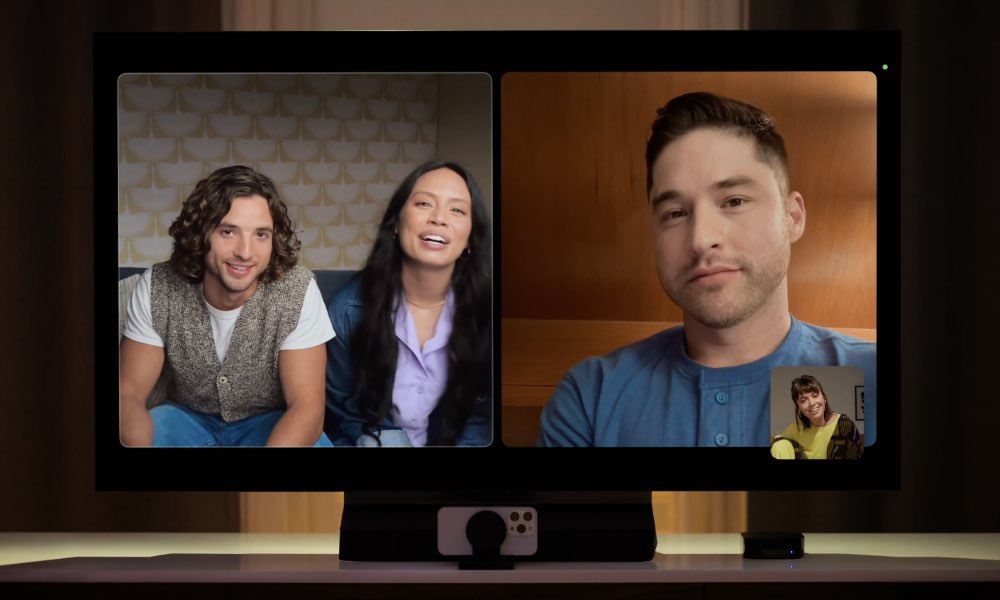
FaceTime cho Apple TV
Suy đoán về việc Apple đưa FaceTime lên màn hình lớn gần như quay trở lại thời điểm Steve Jobs lần đầu tiên ra mắt FaceTime với iPhone 4 ra mắt tại WWDC 2010. Khi ngồi trong bài phát biểu quan trọng đó, tôi đã nghe thấy một vài người xung quanh mình tự hỏi khi nào Apple sẽ đưa nó lên nền tảng TV màn hình lớn hơn.
Không nhất thiết phải có Apple TV trong tâm trí mọi người vào thời điểm đó. Xét cho cùng, Apple thậm chí còn chưa phát hành thế hệ thứ hai nhỏ hơn của hộp giải mã tín hiệu số vào thời điểm đó. Tuy nhiên, vào thời đó, tin đồn chỉ bắt đầu xôn xao với quan điểm cho rằng Apple cuối cùng sẽ phát hành một chiếc TV hoàn chỉnh. Một năm sau, Jobs’cuốn tiểu sử được phát hành sau đó xác nhận Apple đã đùa giỡn với ý tưởng này, nhưng tất nhiên, chúng tôi biết điều đó chưa bao giờ thực sự xảy ra.
Mặc dù một bộ Apple TV đầy đủ có thể sẽ bao gồm hỗ trợ FaceTime, nhưng trở ngại lớn nhất để đưa nó lên hộp giải mã tín hiệu số của Apple là thiếu camera tích hợp. Nhiều ý kiến cho rằng Apple có thể đã bán một phụ kiện máy ảnh độc lập cho mục đích đó, nhưng ý tưởng đó dường như luôn là một giải pháp không phù hợp-và không phải là điều mà chúng ta có thể thấy Apple đang làm.
Thay vào đó, Apple đã giải quyết vấn đề về camera theo một cách độc đáo vào năm ngoái khi giới thiệu Continuity Camera trong iOS 16 và macOS Ventura. Tính năng này cho phép người dùng Mac ghép nối liền mạch iPhone của họ và sử dụng nó làm camera cho FaceTime hoặc bất kỳ ứng dụng hội nghị truyền hình nào khác.
Khi nhìn lại, lẽ ra chúng ta nên thấy bước tiếp theo sắp tới. Sử dụng iPhone làm máy ảnh FaceTime của máy Mac có những công dụng của nó — nó bổ sung các tính năng và hình ảnh chất lượng cao hơn như Center Stage cho các máy Mac cũ hơn — nhưng điều đó cũng không thực sự cần thiết vì hầu hết các máy Mac đều đã có máy ảnh FaceTime tích hợp.
Tuy nhiên, Continuity Camera hóa ra lại là cơ sở chứng minh để đưa FaceTime lên Apple TV. Phần lớn, Apple TV là sản phẩm nhắm đến những người hâm mộ Apple, vì vậy nếu bạn có Apple TV trong nhà, thì ít nhất một thành viên trong gia đình có thể có iPhone.
Vì vậy, với mảnh ghép còn thiếu cuối cùng đã có, Apple đang bật tính năng FaceTime cho Apple TV trong iOS 17 và tvOS 17 — và tính năng này đã hoạt động khá tốt trong các bản beta đầu tiên dành cho nhà phát triển cho cả hai.
Ứng dụng này có dạng ứng dụng FaceTime mới trên Apple TV có thể được sử dụng để bắt đầu cuộc gọi FaceTime mới trực tiếp bằng Điều khiển từ xa Siri hoặc chuyển cuộc gọi đang diễn ra từ một thiết bị khác.
Khi mở ứng dụng FaceTime lần đầu tiên, bạn sẽ được nhắc liên kết máy ảnh iPhone của mình. Theo mặc định, thao tác này sẽ hiển thị ID Apple của hồ sơ người dùng đang hoạt động để giúp mọi thứ liền mạch nhất có thể, nhưng bạn có thể chọn Khác để liên kết và sử dụng iPhone của người khác bằng cách quét mã QR sẽ hiển thị trên màn hình.
Trong cả hai trường hợp, bạn sẽ thấy lời nhắc trên iPhone yêu cầu quyền truy cập Máy ảnh liên tục.
Sau khi cho phép, bạn sẽ được nhắc đặt camera ở vị trí thích hợp gần Apple TV. Một cửa sổ xem trước sẽ được hiển thị trên màn hình để trợ giúp về vị trí và cửa sổ này sẽ tự động tiếp tục khi phát hiện thấy iPhone ở đúng vị trí. Bạn có thể bỏ qua bước này theo cách thủ công nếu muốn giữ iPhone của mình ở một nơi khác.
Sau đó, giao diện FaceTime sẽ mở ra, hiển thị bản xem trước những gì máy ảnh iPhone của bạn đang nhìn thấy, với Giai đoạn trung tâm được kích hoạt theo mặc định để phóng to bất kỳ người nào được phát hiện trong khung hình thay vì giữ nguyên một cảnh quay rộng của toàn bộ căn phòng.
Sau đó, bạn có thể thực hiện cuộc gọi FaceTime từ danh sách các liên hệ gần đây ở bên cạnh hoặc đánh dấu nút dấu cộng để chọn một liên hệ khác. Sau khi kết nối, bạn sẽ thấy các điều khiển FaceTime quen thuộc ở dưới cùng để thêm người khác, tắt tiếng máy ảnh hoặc micrô, kết thúc cuộc gọi hoặc bắt đầu phiên SharePlay.
Tất nhiên, các phản ứng cử chỉ mới cũng được hỗ trợ đầy đủ ở đây, vì vậy bạn có thể kích hoạt bóng bay thích và không thích, hoa giấy, pháo hoa, v.v. bằng cách thực hiện các cử chỉ tay thích hợp. Bạn cũng có thể nhấn nút Home trên Điều khiển từ xa Siri trong cuộc gọi FaceTime để quay lại Màn hình chính và tiếp tục duyệt qua giao diện Apple TV trong khi cuộc gọi thu nhỏ thành cửa sổ hình trong hình (PiP).
Giống như các video PiP khác, nhấn lần nữa vào màn hình chính sẽ chuyển tiêu điểm sang cửa sổ xem trước, nơi bạn có thể truy cập điều khiển “Bố cục” để đặt cuộc gọi FaceTime ở chế độ xem chia đôi màn hình.
Tính năng này sẽ hoạt động với Camera thông suốt trên bất kỳ iPhone hoặc iPad nào chạy iOS/iPadOS 17, nhưng bạn sẽ cần có Apple TV 4K 2021 thế hệ thứ hai trở lên để xử lý tính năng này trên bộ chuyển tín hiệu số.
Trung tâm điều khiển mới và các thay đổi thiết kế khác
Apple TV cũng được sơn một lớp sơn mới cho một số thành phần giao diện người dùng chính trong tvOS 17. Điều này đáng chú ý nhất áp dụng cho Trung tâm điều khiển , nhưng Apple cũng đã giảm kích thước của các biểu tượng menu chính, hiện có sáu biểu tượng trên mỗi hàng thay vì năm.
Việc nhấn và giữ biểu tượng giờ đây sẽ hiển thị menu bật lên với các tùy chọn Chỉnh sửa, Di chuyển và Xóa, đây là một cách trực quan và dễ khám phá hơn để tổ chức các ứng dụng tvOS của bạn. Trước đây, thao tác này sẽ trực tiếp chuyển sang chế độ chỉnh sửa và bạn cần nhấn nút Phát/Tạm dừng để hiển thị menu toàn màn hình nhằm di chuyển ứng dụng vào thư mục hoặc xóa chúng.
Tuy nhiên, thay đổi quan trọng nhất là ở Trung tâm điều khiển, đã áp dụng thiết kế giống máy Mac hơn. Thời gian và hình đại diện cho hồ sơ người dùng hiện đang hoạt động hiện xuất hiện ở góc trên cùng bên phải khi bạn ở trên cùng của màn hình chính.
Bạn thực sự không thể điều hướng lên đó — thay vào đó, Trung tâm điều khiển được hiển thị theo cách tương tự như trước đây, bằng cách giữ nút Trang chủ trên Điều khiển từ xa Siri.
Điều này sẽ hiển thị cửa sổ bật lên với bộ điều khiển tiêu chuẩn, bao gồm một bất ngờ thú vị: Appel đã thêm Bộ hẹn giờ ngủ cho tvOS 17, với các giá trị đặt trước là 15 phút, 30 phút, một giờ và hai giờ.
Các điều khiển khác ở đây hoạt động như bạn mong muốn và Apple cũng đã thêm các phím tắt để đưa bạn đến cài đặt Trợ năng và Kiểm soát của phụ huynh. Điều hướng sang trái sẽ hiển thị Điều khiển nhà và bạn có thể chuyển sang hồ sơ người dùng gia đình khác bằng cách vuốt sang phải và tô sáng ảnh hồ sơ của bạn.
Tùy chọn thứ tư cũng xuất hiện ở đây khi iPhone hoặc iPad của bạn được kết nối ở chế độ Máy ảnh thông suốt, cho phép bạn ngắt kết nối hoặc chuyển sang sử dụng thiết bị khác cho Máy ảnh thông suốt.
Apple cũng đã hứa cuối cùng sẽ cung cấp tính năng Tìm điều khiển từ xa để giúp mọi người xác định vị trí Điều khiển từ xa Siri bị mất. Điều này dường như không hoạt động trong phiên bản beta đầu tiên và có thể yêu cầu cập nhật chương trình cơ sở cho Điều khiển từ xa Siri để kích hoạt nó.